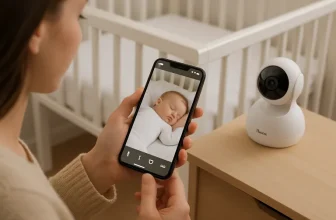Maak van je Google Nest en Home een slimme babyfoon die je overal kunt volgen: HD-beeld met nachtzicht, tweeweg audio en slimme meldingen op je telefoon of Nest Hub. Je krijgt een eenvoudige set-up via de Google Home-app, plus praktische tips voor veilige plaatsing, 2FA en stabiele wifi zodat je gerust kunt slapen. Ook ontdek je wanneer Nest Aware handig is, hoe je toegang deelt met een oppas en wanneer een traditionele babyfoon toch de betere keuze is.

Wat is een Google babyfoon
Een Google babyfoon is eigenlijk geen traditionele babyfoon, maar een slimme manier om je baby in de gaten te houden met apparaten uit het Google-ecosysteem. In plaats van een aparte ouderunit gebruik je een Google Nest Cam als “oog en oor” in de babykamer en bekijk je het livebeeld via de Google Home-app op je telefoon of op een Nest Hub als slim display. Je krijgt HD-video met nachtzicht, je hoort geluid uit de kamer en met tweeweg audio kun je desnoods even geruststellen. Je ontvangt meldingen bij beweging of geluid, zodat je niet constant hoeft te kijken. Het grote voordeel is beeldkwaliteit, flexibiliteit en bereik: je kunt overal meekijken waar je internet hebt, je vraagt de Google Assistent om de camera op je Nest Hub of tv te tonen, en je kunt toegang delen met je partner of oppas.
Met een optionele Nest Aware-abonnement kun je geavanceerdere geschiedenis en meldingen krijgen. Tegelijk werkt een Google babyfoon via wifi en internet, dus je bent afhankelijk van netwerk en stroom, en er kan lichte vertraging in beeld of audio zitten vergeleken met een klassieke babyfoon. Zie het daarom als een slimme, veelzijdige oplossing voor dagelijks gebruik, waarbij je je Google-account goed beveiligt met sterke wachtwoorden en tweestapsverificatie, en de camera logisch plaatst voor een veilig en rustig slaapklimaat.
Opties binnen het Google-ecosysteem (Nest cam, Nest hub, Android-apps)
Onderstaande vergelijking laat zien welke Google-opties je kunt gebruiken om van je set-up een “Google babyfoon” te maken, en wat de voor- en nadelen per optie zijn.
| Optie | Werking als babyfoon | Pluspunten | Beperkingen/kosten |
|---|---|---|---|
| Nest Cam (Indoor, bekabeld) | Livebeeld en audio via Google Home-app en op Nest Hub; tweewegspraak; nachtzicht. | Stabiel door netstroom; hoge beeldkwaliteit; tonen op telefoon én Nest Hub; persoonsdetectie zonder abonnement; optie voor 24/7-opname met Nest Aware Plus (bekabeld). | Wi-Fi vereist; geen achtergrond-audio op telefoon (app moet open blijven); Nest Aware nodig voor uitgebreide historie/24/7; stopcontact nodig. |
| Nest Cam (Battery) | Draadloze camera met livebeeld in Google Home en op Nest Hub; tweewegspraak; nachtzicht. | Flexible plaatsing; werkt ook buitenshuis; persoonsdetectie zonder abonnement; kan als bekabeld gebruikt worden tijdens laden. | Op batterij beperkt live stream (time-out om batterij te sparen); geen 24/7-opname; periodiek opladen; Wi-Fi vereist; event-historie uitgebreid via Nest Aware. |
| Nest Hub (2e gen/Max) als viewer | Toont Nest-cam live met audio via spraak (“Hey Google, toon de babykamer”) of tik; handig op nachtkastje. | Handsfree; continu zichtbaar scherm; snelle bediening (helderheid/demping); ondersteunt meerdere camera’s. | Geen eigen babykamer-camera; stream kan na langere tijd of bij netwerkissues pauzeren; geen echte achtergrond-luisterfunctie; afhankelijk van stroom en Wi-Fi. |
| Google Home-app (Android) | Centrale app voor Nest-cams: livebeeld, meldingen (beweging/persoon), praten/luisteren. | Gratis en eenvoudig; werkt op Android en iOS; meldingen op je telefoon; delen met gezinsleden via Google-accounts. | Voor continue audio moet de app voorgrond blijven; geen specifieke “babyhuil”-detectie; dataverbruik en batterijdrein op telefoon; Nest Aware voor video-historie. |
| Android-babyfoon-apps (derden) | Gebruik een oude Android-telefoon als camera en je eigen telefoon als ouderunit; doorgaans continue audio/video en geluids-/huilmeldingen. | Budgetvriendelijk zonder Nest-hardware; vaak achtergrond-audio; werkt over Wi-Fi en mobiel netwerk. | Niet geïntegreerd met Google Home/Nest Hub; privacy en betrouwbaarheid afhankelijk van aanbieder; kwaliteit en stabiliteit variëren; vaak (klein) abonnement voor HD of onbeperkt gebruik. |
Kerninzicht: voor de beste Google-integratie combineer je een Nest Cam met een Nest Hub; wil je laagdrempelig starten zonder hardware, dan volstaat tijdelijk een Android-babyfoon-app, maar met beperktere integratie en privacy-afwegingen.
Binnen Google heb je grofweg drie routes om een babyfoon te bouwen. Met een Nest Cam maak je een volwaardige oplossing: je krijgt scherp beeld, nachtzicht, tweeweg audio en slimme meldingen via de Google Home-app, eventueel uitgebreid met Nest Aware voor extra gebeurtenissen en historie. Een Nest Hub gebruik je als vast display naast je bed of in de woonkamer; met een spraakopdracht of via de Home-app zet je het livebeeld op het scherm, dat automatisch dimt en zo slaapvriendelijk blijft.
Tot slot kun je met Android-apps een oude telefoon als camera inzetten en je huidige smartphone als ouderunit gebruiken. Dat is budgetvriendelijk en flexibel, al vraagt het om een oplader en is de betrouwbaarheid vaak iets minder dan met Nest-hardware.
Plus- en minpunten tegenover een traditionele babyfoon
Vergeleken met een traditionele babyfoon zet een Google-babyfoon in op beeld, bereik en slimme integratie. Daar staan wel enkele praktische kanttekeningen tegenover.
- Scherp livebeeld met nachtzicht, tweeweg audio en slimme meldingen; je kijkt mee via telefoon, Nest Hub of tv en deelt eenvoudig toegang met partner of oppas – ook buitenshuis.
- Afhankelijk van wifi en stroom; kans op lichte vertraging in beeld of geluid en bij netwerk- of stroomstoringen valt het systeem weg.
- Sommige functies vragen een betaald Nest Aware-abonnement en je moet privacy-instellingen en plaatsing goed regelen, terwijl een traditionele babyfoon vaak plug-and-play is met een eigen, stabiele verbinding.
Kies dus voor Google als je vooral flexibiliteit en integratie zoekt. Hecht je meer aan directe, storingsvrije simpelheid, dan past een dedicated babyfoon beter.
[TIP] Tip: Gebruik een Nest Cam met Nest Hub als babyfoon.

Google Nest als babyfoon instellen
Met een Google Nest Cam en de Google Home-app zet je in een paar minuten een slimme babyfoon neer. Installeer de camera in de Home-app, geef ‘m een duidelijke naam zoals “Babykamer” en kies een veilige plek met goed zicht, buiten handbereik en zonder snoeren in de buurt. Zet nachtzicht op automatisch, schakel microfoon en luidspreker in voor tweeweg audio, en stel geluid- en bewegingsmeldingen af zodat je niet wordt overspoeld met notificaties. Op je telefoon bekijk je het livebeeld via de Home-app; leg je toestel op een dock en zet de scherm-time-out langer voor een continue weergave.
Gebruik je een Nest Hub, koppel ‘m aan hetzelfde Home en zeg simpelweg “Hey Google, laat Babykamer zien” voor een permanent, gedimd scherm naast je bed. Deel desgewenst toegang met je partner via “Huis delen”, zodat jullie beiden kunnen meekijken. Nest Aware is optioneel voor gebeurtenisgeschiedenis en slimme meldingen, maar voor live meekijken heb je het niet nodig. Zorg tot slot voor stabiele wifi en 2FA op je Google-account voor maximale betrouwbaarheid.
Wat je nodig hebt (camera, slimme display, optioneel Nest aware)
Je hebt minimaal een Nest Cam (bij voorkeur een indoor, bedraad model voor continue stroom) en de Google Home-app op je telefoon. De camera verbind je met je wifi en je geeft ‘m een vaste plek met goed zicht, buiten handbereik en met netjes weggewerkte kabels. Voor een vast scherm gebruik je een Nest Hub of Hub Max; daarmee roep je het livebeeld op naast je bed en blijft het display gedimd terwijl de camera het nachtzicht regelt.
Zonder slimme display werkt je smartphone prima als ouderunit, liefst op een lader voor een continue weergave. Zorg voor stabiele wifi en een Google-account met 2FA voor veiligheid. Nest Aware is optioneel en voegt uitgebreidere meldingen en gebeurtenisgeschiedenis toe, maar is niet nodig voor live meekijken.
Stappenplan en belangrijkste instellingen in de Google home-app
Open de Google Home-app, tik op het plusje, kies Apparaten instellen, selecteer je huis en voeg de Nest Cam toe door de QR-code te scannen en met je wifi te verbinden. Geef de camera een duidelijke naam zoals Babykamer en koppel ‘m aan de juiste kamer. Daarna stel je het gedrag in: zet nachtzicht op Automatisch, schakel microfoon en luidspreker in voor tweeweg audio, en kies videokwaliteit Automatisch of Maximaal voor scherp nachtbeeld.
Activeer meldingen voor geluid en beweging, zet de gevoeligheid op middel of hoog en maak desnoods activiteitszones rond het ledikant om ruis te beperken. Dim het statuslampje voor een donkere kamer. Voeg je partner toe via Huis delen en, als je meer geschiedenis en slimme detectie wilt, schakel optioneel Nest Aware in.
Livebeeld bekijken op je telefoon en de Nest hub
Op je telefoon open je de Google Home-app, tik je op de camerap tegel en start je het livebeeld met geluid via de audioknop. Wil je continu meekijken, zet dan je scherm-time-out langer of leg je toestel op een lader met het scherm aan, en gebruik Niet storen met meldingen van Home als uitzondering. Op een Nest Hub roep je het beeld op met een spraakopdracht als “Hey Google, laat Babykamer zien” of via de Home-app.
De Hub dimt automatisch in het donker en werkt prima als vaste monitor naast je bed. Je kunt beeld en audio uren laten doorlopen; zorg wel voor stabiele wifi en houd rekening met een kleine vertraging ten opzichte van het echte geluid.
[TIP] Tip: Zet Nest Cam richting wieg, activeer nachtzicht en meldingen bij geluid.

Veiligheid, privacy en betrouwbaarheid
Een Google babyfoon is zo veilig en betrouwbaar als hoe je ‘m instelt. Begin bij je Google-account: kies een uniek wachtwoord en zet tweestapsverificatie aan. Deel het huis in de Home-app alleen met mensen die je vertrouwt en controleer hun rechten regelmatig. In de camerainstellingen kun je het statuslampje dimmen of uitschakelen, activiteitszones rond het bed maken en de gevoeligheid van meldingen afstemmen zodat je geen ruis krijgt. Met Nest Aware bepaal je of en hoelang video’s in geschiedenis worden bewaard; live meekijken werkt ook zonder abonnement.
Voor netwerkveiligheid update je je router, gebruik je WPA2 of WPA3 en zet je slimme apparaten bij voorkeur op een apart (gast)netwerk. Betrouwbaarheid begint bij stabiele wifi: plaats de router gunstig, kies 2,4 GHz voor bereik en test vertraging en geluidsniveau voor de nacht. Zorg dat de camera en je telefoon op stroom staan en maak meldingen van Home een uitzondering in Niet storen. Weet dat internet- of stroomuitval het signaal onderbreekt; een kleine UPS voor modem en router kan die risico’s beperken.
Je netwerk en Google-account beveiligen (sterke wachtwoorden, 2FA)
Je Google babyfoon is zo veilig als je account en netwerk. Kies voor je Google-account een uniek, lang wachtwoord (liefst een wachtzin) en bewaar het in een wachtwoordmanager. Zet tweestapsverificatie (2FA) aan via Google Prompts, een authenticator-app of een beveiligingssleutel; zo kan niemand inloggen met alleen je wachtwoord. Doe regelmatig de Beveiligingscontrole van Google, verwijder oude apparaten en apps die je niet meer gebruikt, en zet meldingen aan voor verdachte activiteit.
Op je netwerk verander je het adminwachtwoord van je router, update je firmware en gebruik je WPA2 of WPA3 met een sterk wifi-wachtwoord. Richt bij voorkeur een apart gastnetwerk in voor slimme apparaten zoals je Nest Cam, zodat je babyfoon gescheiden blijft van je laptop en telefoon.
Toegang delen met oppas of familie en rechten beheren
Je deelt je Google babyfoon via de Google Home-app door bij Huishouden iemand uit te nodigen; die persoon heeft een Google-account nodig en kan daarna de livestream bekijken en in de eigen app meldingen instellen. Voor een oppas is tijdelijk delen het handigst: voeg haar toe voor die avond en verwijder haar daarna weer, zodat ze geen blijvende toegang houdt. Gebruik op een Nest Hub desnoods Gastmodus om persoonlijke resultaten te verbergen.
Wil je beperken wat er wordt opgeslagen, zet opname/geschiedenis uit of laat de camera alleen opnemen als je Afwezig bent via Thuis/Afwezig-routines. Heb je een oudere Nest Cam in de Nest-app, dan kun je soms een kijklink delen; bij nieuwere modellen werkt delen vooral via het Huishouden. Zorg dat iedereen 2FA gebruikt.
Grenzen en valkuilen: vertraging, internet- en stroomafhankelijkheid
Een Google babyfoon werkt via wifi en de cloud, waardoor je bijna altijd met wat vertraging kijkt en luistert; reken op 1 tot enkele seconden, soms meer bij druk netwerkverkeer. Valt je internet weg, dan stopt het livebeeld en mis je meldingen, ook al is je telefoon thuis op wifi. Zwak signaal, storingen of een overbelaste router vergroten de kans op haperingen.
Optimaliseer je setup door de camera en Nest Hub dichter bij het toegangspunt te plaatsen, een mesh-systeem of betere router te gebruiken en 2,4 GHz te kiezen voor bereik. Houd camera, router/modem en je telefoon op stroom; een kleine UPS helpt bij korte stroomstoringen. Schakel batterijoptimalisaties voor de Home-app uit om onderbrekingen te voorkomen.
[TIP] Tip: Activeer Google 2FA; zet camera op gastnetwerk; deel stream niet.

Praktische tips, accessoires en alternatieven
Begin bij plaatsing: hang de camera net boven of schuin naast het ledikant voor een overzicht van hoofd en romp, op veilige afstand en zonder loshangende kabels. Met een muurbeugel, hoekmount of flexibel statief richt je het beeld precies goed; werk kabels weg met kabelgootjes of een vlakke stekker zodat kleine handjes er niet bij kunnen. Zet nachtzicht op automatisch, dim het statuslampje en verlaag meldingsgevoeligheid als je te veel ruis krijgt. Op een Nest Hub stel je de helderheid laag in en start je een slaaproutine die het livebeeld toont, het scherm dempt en rustgevende ruis of muziek speelt.
Een goede lader, langere USB-kabel en eventueel een kleine UPS voor modem en router verhogen de betrouwbaarheid tijdens de nacht. Heb je een groter huis, dan helpt een mesh-wifi-set voor stabiel bereik. Als alternatief kun je een oude Android-telefoon als camera gebruiken of juist kiezen voor een dedicated babyfoon met directe verbinding wanneer je nul vertraging, offline werking of draagbare ouderunit belangrijker vindt. Zo stem je je setup af op je huis, je routine en je behoefte aan zekerheid, zonder onnodige frictie.
Plaatsing, geluidsniveau en slaapvriendelijke keuzes
Goede plaatsing bepaalt zowel je beeld als de slaaprust. Hang de camera net boven of schuin naast het ledikant, op 1 tot 2 meter afstand, duidelijk buiten grijpafstand en met kabels veilig weggewerkt. Vermijd montage achter glas of met gaas voor de lens om IR-reflectie en schittering in het nachtzicht te voorkomen, en dim of schakel het statuslampje uit. Stel microfoongevoeligheid en meldingen zo af dat je huiltjes hoort maar geen ruis; test overdag de volumestand op je telefoon of Nest Hub en maak meldingen van Home een uitzondering in Niet storen.
Kies op de Hub voor lage helderheid, Ambient EQ en eventueel Bedtijd-modus, en laat een routine zacht witte ruis starten zonder het livebeeld te blokkeren. Gebruik een muurbeugel of stabiel statief tegen trillingen en kies een brede kijkhoek voor overzicht zonder digitale zoom.
Handige accessoires en integraties (statief, kabelbeheer, routines)
Met een goed statief of muurbeugel richt je je Nest Cam precies waar je ‘m wilt hebben; een flexibele arm of hoekmount helpt om vanuit één hoek het hele ledikant te zien zonder te hoeven zoomen. Kabelbeheer is pure rust: gebruik kabelgootjes, kleefclips en een platte stekker om snoeren strak langs de muur te leiden en buiten grijpafstand te houden, of kies een kortere USB-kabel zodat er geen lus bungelt.
Voor betrouwbaarheid werkt een langere kwaliteitskabel of een kleine UPS voor modem en router als vangnet bij korte storingen. Integreer alles in Google Home-routines: laat bij bedtijd het livebeeld op je Nest Hub starten, dim de helderheid, zet Niet storen aan en speel zachte witte ruis. Je kunt ook lampen automatisch dimmen en meldingen prioriteit geven, zodat je gerust kunt slapen.
Alternatieven in het Google-ecosysteem en wanneer je beter voor een dedicated babyfoon kiest
Binnen het Google-ecosysteem kun je prima uitwijken naar een derde partij camera die met Google Home werkt en livebeeld kan casten naar een Nest Hub of tv met Chromecast; meldingen en geavanceerde functies regel je dan in de app van die camera. Je kunt ook een oude Android-telefoon als camera hergebruiken en je huidige telefoon als ouderunit inzetten, handig als tijdelijke of budgetoplossing.
Kies liever een dedicated babyfoon als je nul tot minimale vertraging wilt, ook zonder internet wilt kunnen monitoren, of een draagbare ouderunit met lange accuduur en altijd-aan audio belangrijk vindt. Ook in huizen met zwakke of drukke wifi, bij regelmatig logeren of op vakantie is een eigen, lokale verbinding vaak gewoon betrouwbaarder en zorgelozer dan een cloudcamera.
Veelgestelde vragen over google babyfoon
Wat is het belangrijkste om te weten over google babyfoon?
Een ‘Google babyfoon’ gebruikt Google Nest-camera’s, Nest Hub of Android-telefoon met de Google Home-app als monitor. Voordelen: scherp beeld, overal toegang, meldingen. Nadelen: internet/ stroom afhankelijkheid, kleine vertraging, abonnementskosten voor Nest Aware.
Hoe begin je het beste met google babyfoon?
Begin met een Nest Cam, eventueel een Nest Hub en optioneel Nest Aware. Installeer Google Home, voeg de camera toe, schakel nachtzicht en meldingen in. Bekijk livebeeld op telefoon of via spraak op de Hub.
Wat zijn veelgemaakte fouten bij google babyfoon?
Veelgemaakte fouten: geen 2FA of zwak Wi-Fi-wachtwoord, camera te laag of met fel IR-licht gericht op wieg, meldingen te agressief ingesteld, onbedoeld toegang delen, geen noodstroom. Vergeet vertraging en internetafhankelijkheid versus klassieke DECT-babyfoons niet.